Gradationskurvan är ett oerhört mångsidigt verktyg som gör att du kan styra både ljusstyrkan och färgerna i din bild med precision. Om du vill ta kontroll över tonvärdena i din bild är den här guiden helt rätt för dig. Här får du veta hur du kan arbeta med gradationskurvan i Analog Efex Pro 2 för att uppnå imponerande resultat.
Viktigaste insikter
- Med gradationskurvan kan du justera tonvärdena och färgerna i din bild precis som du vill.
- Du har kontroll över högdagrar, skuggor och mellanregister.
- Individuella justeringar i färgkanalerna tillåter en noggrann redigering och kreativ design.
Steg-för-steg-guide
Steg 1: Aktivera gradationskurvan
För att använda gradationskurvan måste du först se till att du får tillgång till tonvärdena och kurvorna. Navigera till det relevanta området i Analog Efex Pro 2 där du hittar gradationskurvan.
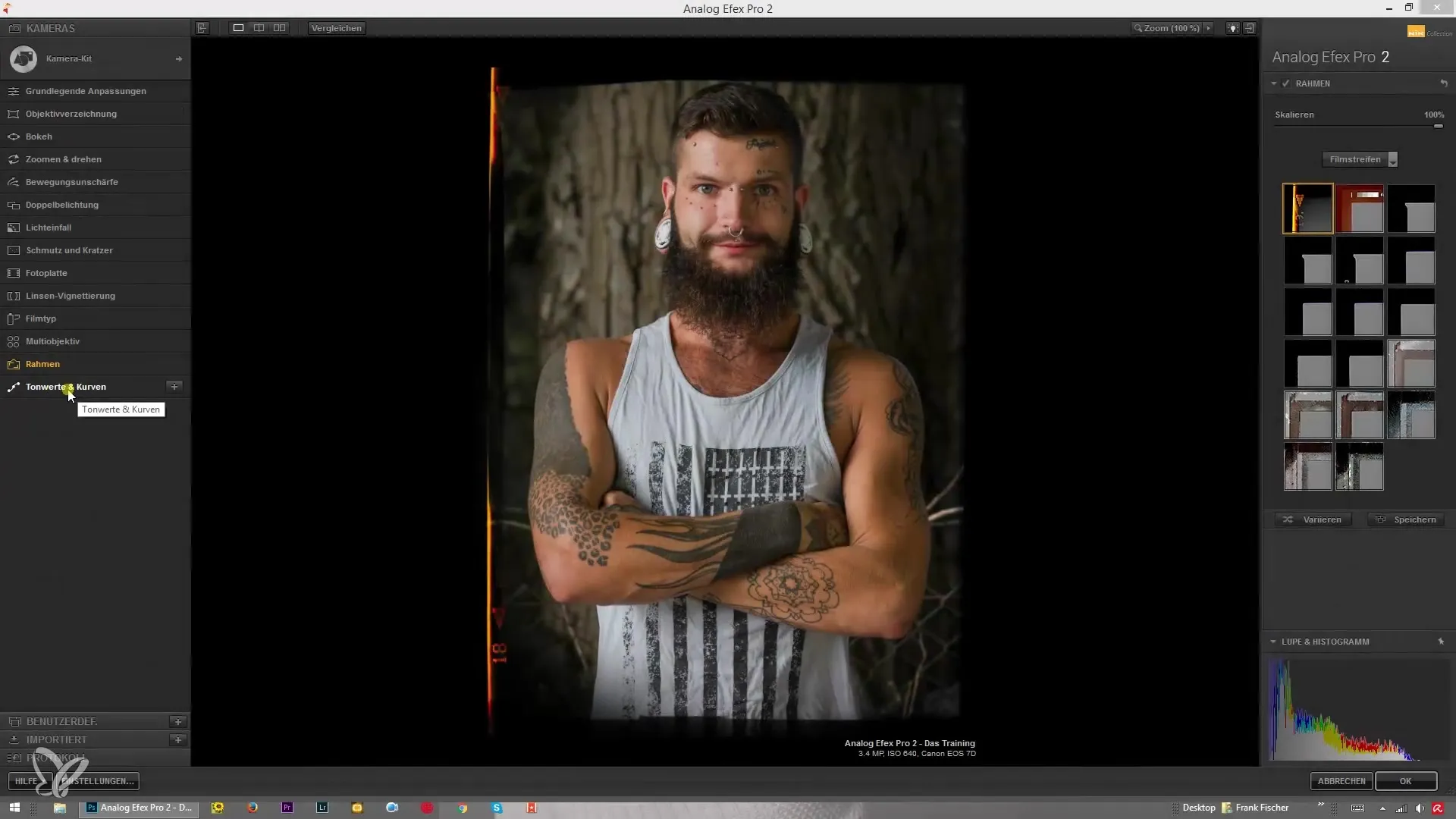
Steg 2: Ställ in svart- och vitpunkter
Det första viktiga steget är att fastställa svart- och vitpunkterna. Du kan göra detta genom att flytta den högra reglaget åt vänster för att justera vitpunkten. När du drar den till önskad plats blir bilden övergripande ljusare, särskilt i de ljusa områdena.
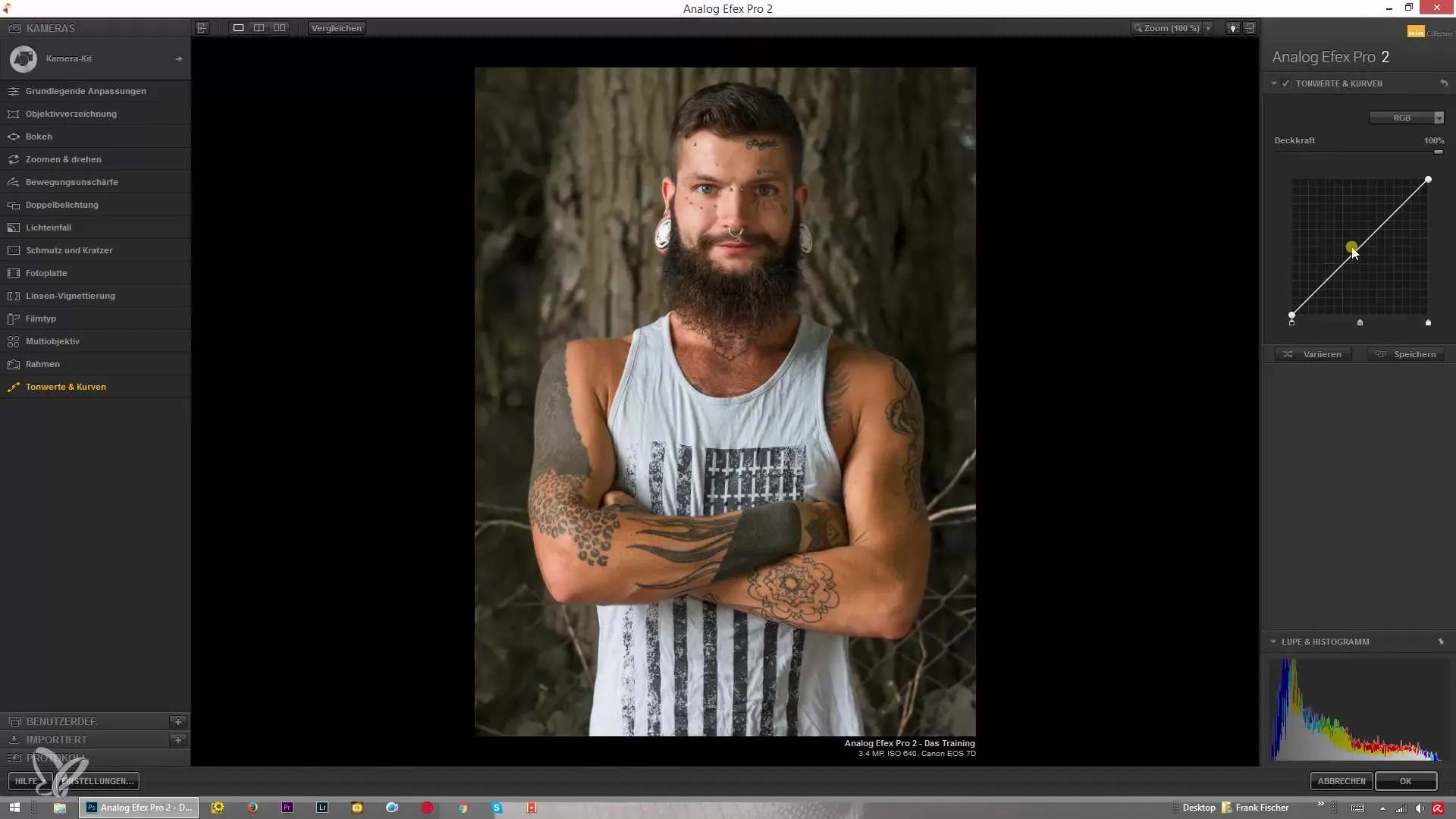
Steg 3: Justera svärta
Du kan också ställa in svartpunkten, vilket innebär att du kan flytta den vänstra reglaget åt höger för att ange de svarta värdena. Detta påverkar färgdjupet och kan hjälpa till att förbättra kontrasten i bilden.
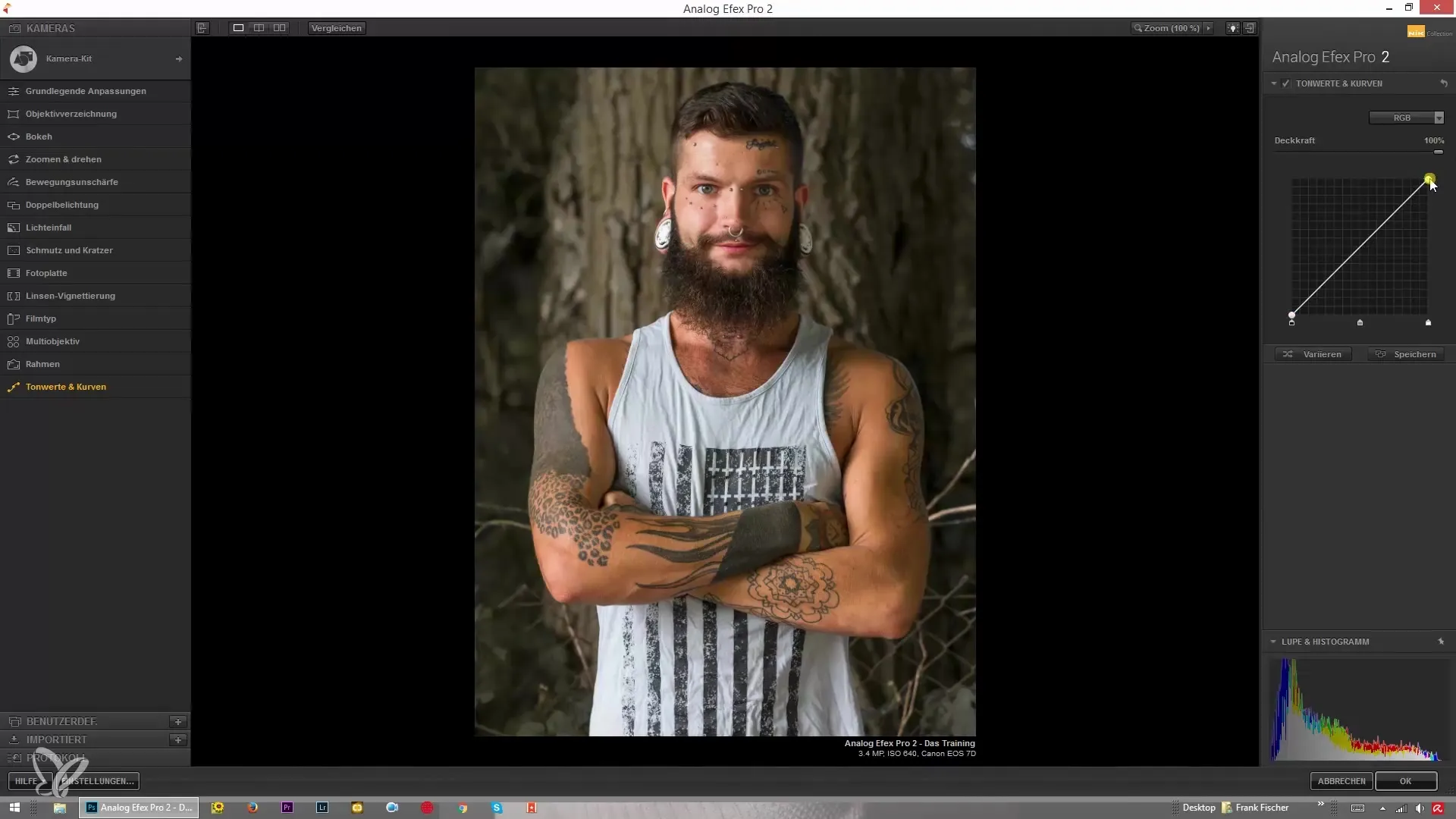
Steg 4: Redigera mellanregister
Nu är det dags att justera mellanregistret. Du har möjlighet att göra mellanregistret ljusare eller mörkare, beroende på vad som ser bäst ut för din bild. Reglaget för mellanregistret bör användas försiktigt för att uppnå önskad effekt.
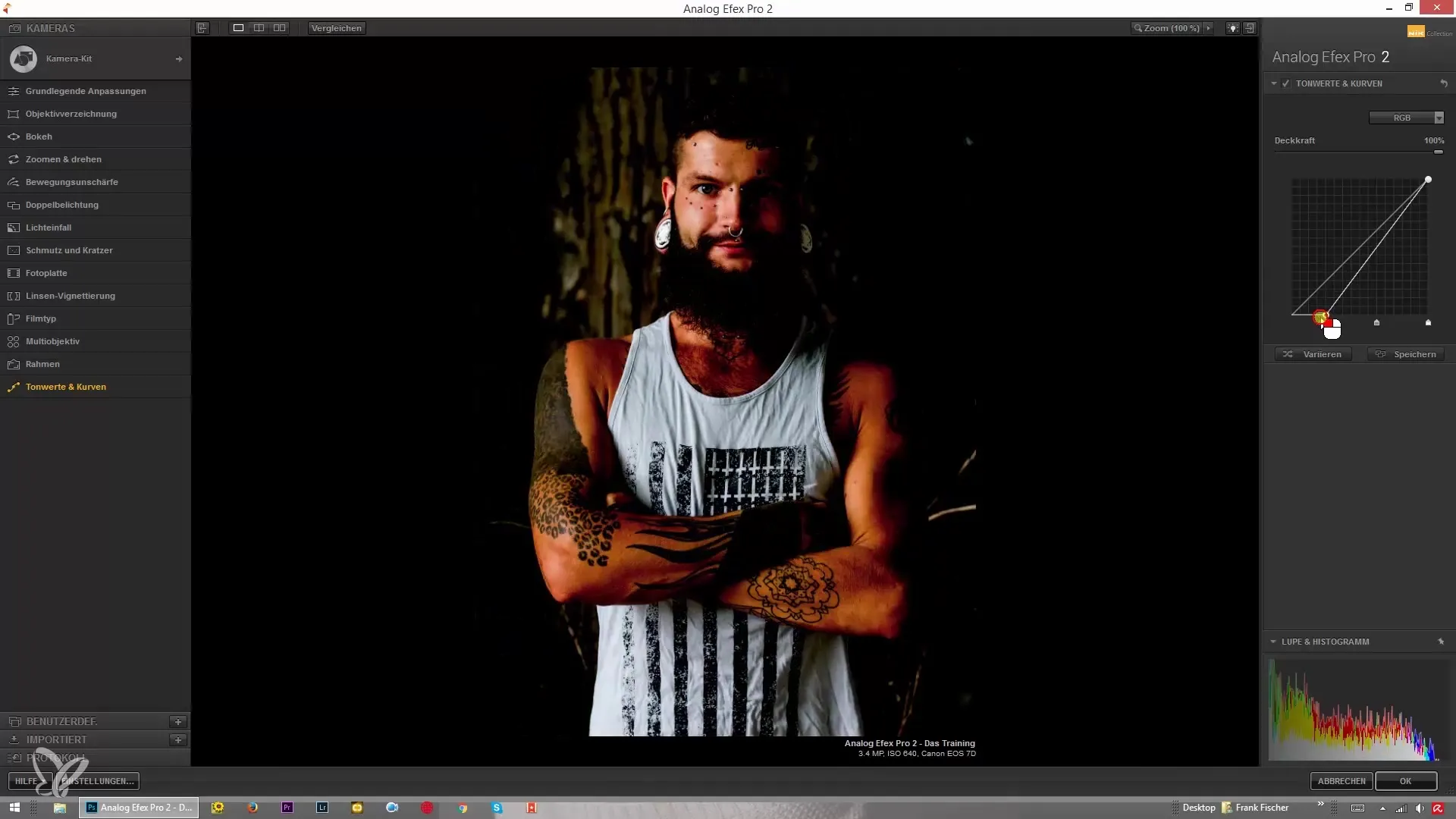
Steg 5: Aktivera RGB-kanaler
En av styrkorna med gradationskurvor är förmågan att redigera RGB-värden. Här kan du justera röd-, grön- och blåkomponenterna individuellt. Börja med RGB-kurvan för att styra huvudbilden.
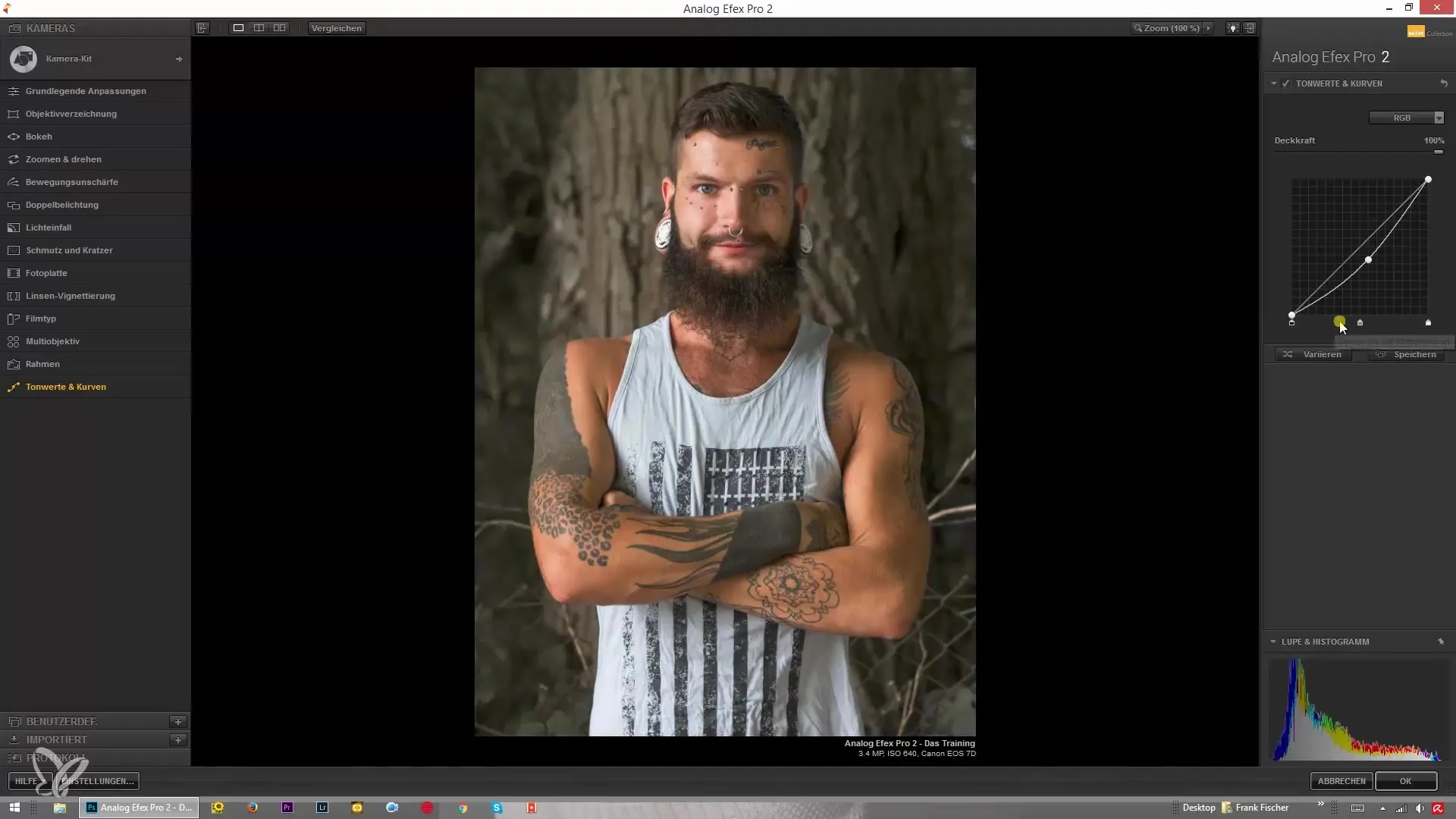
Steg 6: Modifiera färgkanaler
Nu kan du justera specifika färgkanaler. Först bör du testa rödreglaget för att se hur korrigeringen påverkar de enskilda färgnyanserna. Att minska röd andelen kan omedelbart förändra bildutseendet och leda till en grönare bild.
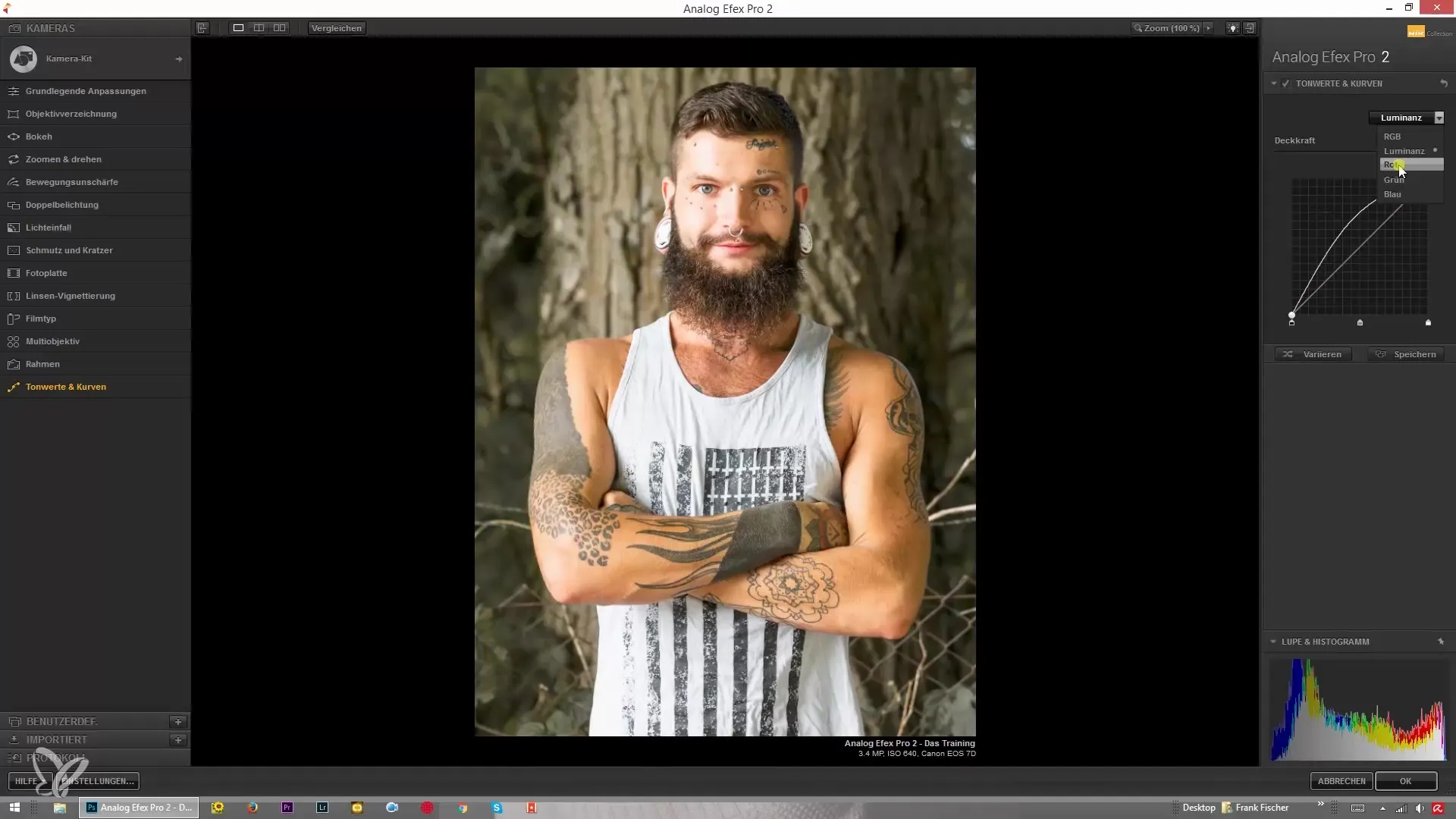
Steg 7: Justera grön och blå
Efter att ha experimenterat med rödkanalen, gå vidare till justeringen av grön och blå kanaler. Att dra ner grönt ger en starkare magenta-ton, medan redigering av blå komponenten skapar eller intensifierar en gul nyans.
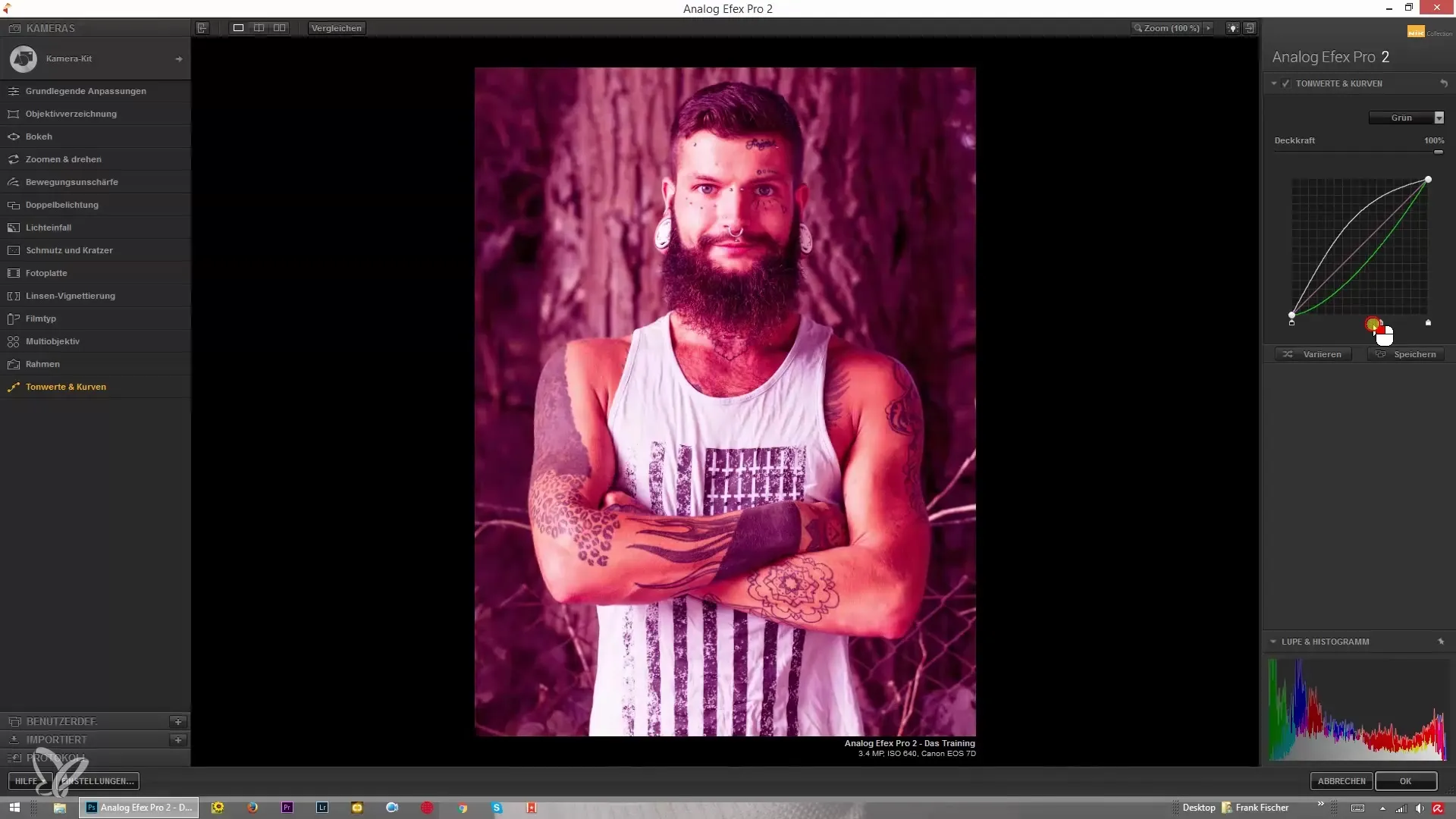
Steg 8: Ställ in opacitet
En viktig aspekt av gradationskurvor är inställningen av opaciteten. Här bestämmer du hur starkt de ändringar du gör med kurvorna tillämpas på din bild. Låg opacitet kan göra effekterna mer subtila, medan högre opacitet förstärker dem.
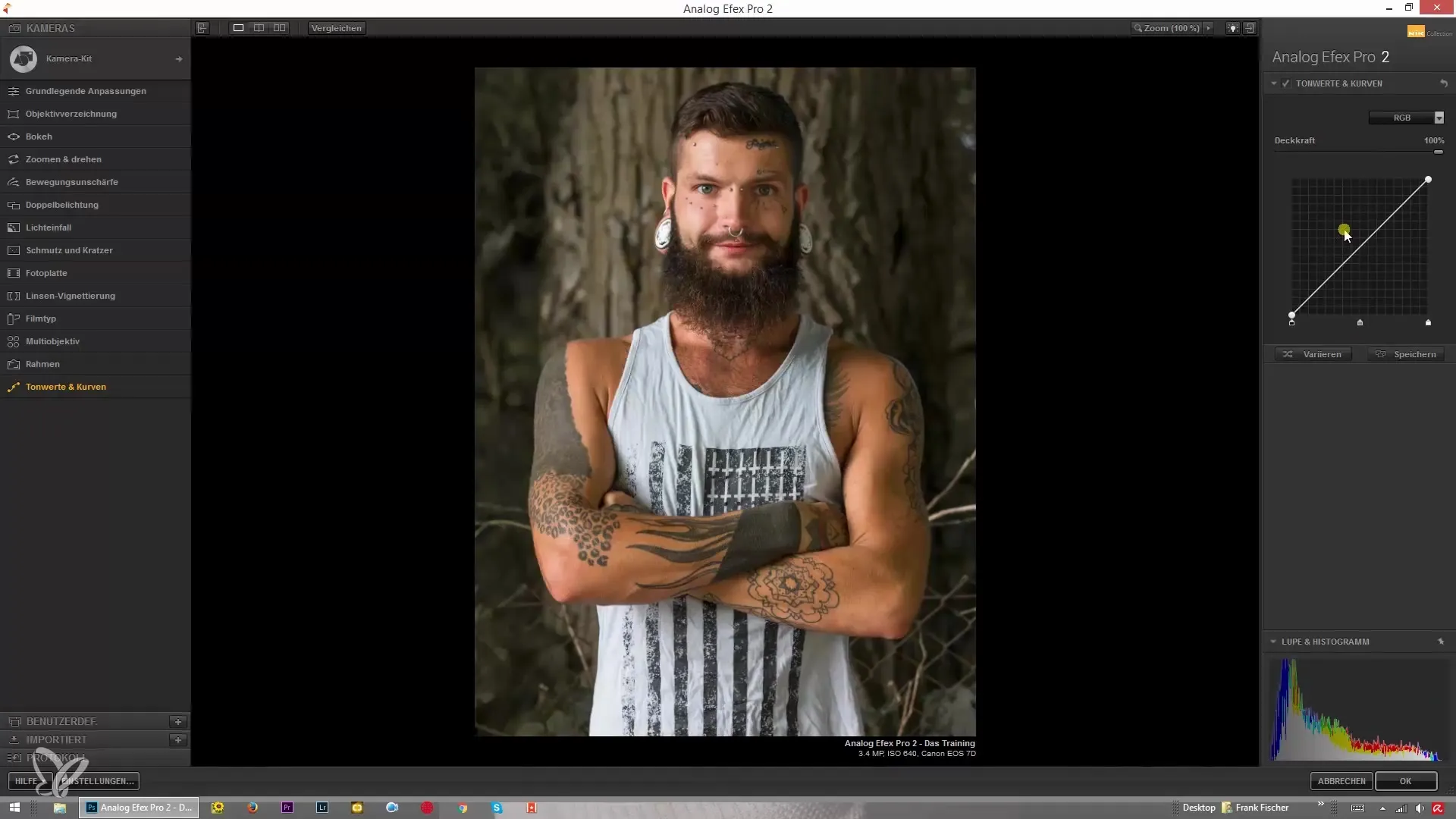
Steg 9: Avslutning
Justeringarna av gradationskurvor erbjuder oändliga möjligheter för kreativ bildredigering. Det är värt att skapa flera säkerhetskopior av dina inställningar innan du gör omfattande ändringar. Experimentera med de olika verktygen och kurvorna för att hitta vad som passar din individuella stil bäst.
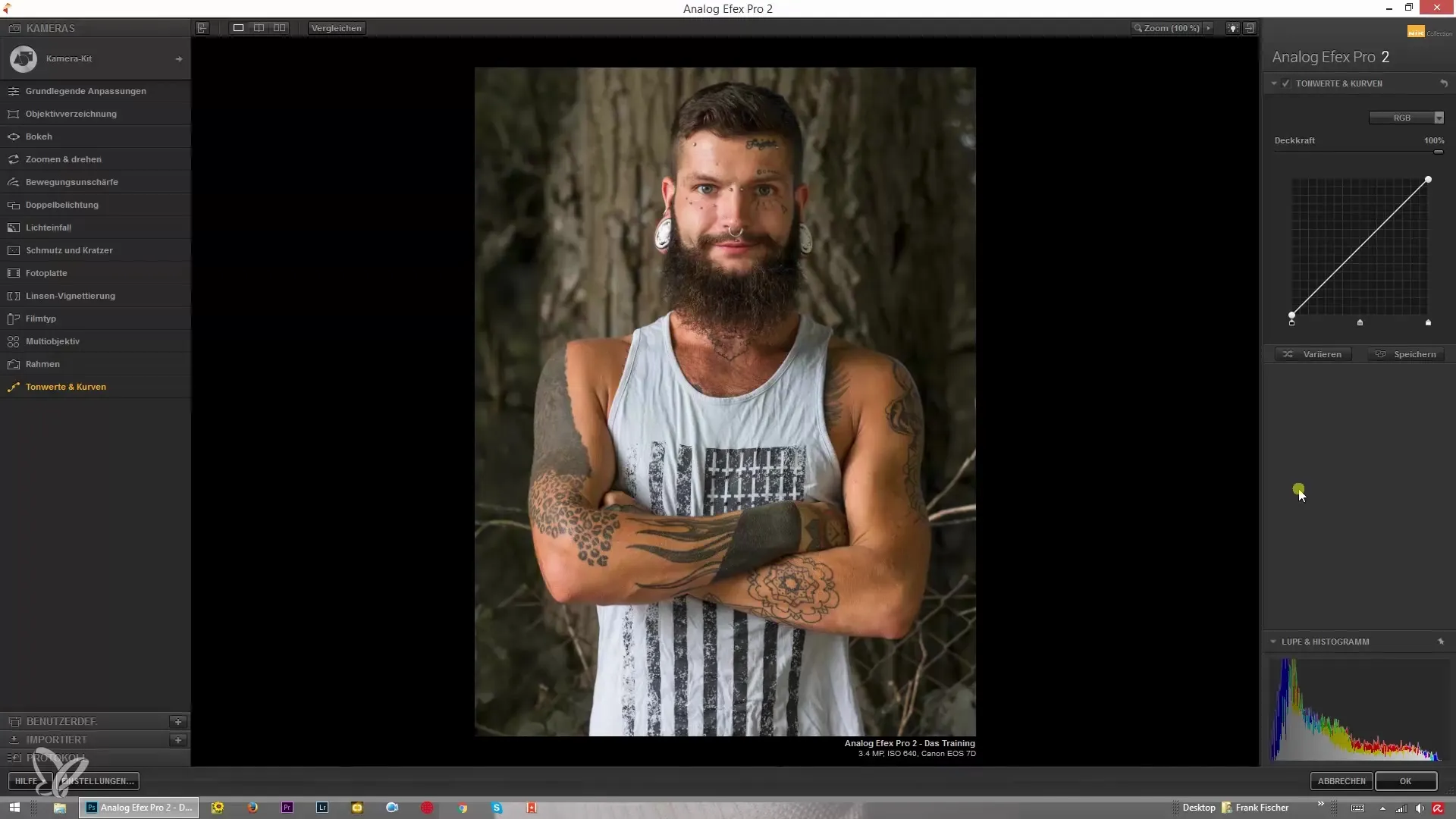
Sammanfattning – Gradationskurva i Analog Efex Pro 2: Så bemästrar du tonvärden och kurvor
Att arbeta med gradationskurvan i Analog Efex Pro 2 är ett effektivt sätt att ta bildredigering till nästa nivå. Genom att noggrant justera svart- och vitpunkter samt färger kan du ge dina bilder nya dimensioner. Använd stegen och tipsen från den här guiden för att professionellt förfina dina bilder.
Vanliga frågor
Hur hittar jag gradationskurvan i Analog Efex Pro 2?Gradationskurvan finns i området för tonvärden och kurvor i programmet.
Kan jag bara justera högdagrar eller skuggor?Ja, du kan specifikt redigera högdagrar eller skuggor genom att använda de respektive reglagen.
Vad gör jag om jag vill återställa mina inställningar?I de flesta fall kan du använda ångra-funktionen eller återställa de ursprungliga inställningarna.
Hur viktigt är opaciteten i gradationskurvan?Genomskinligheten i gradationskurvan är avgörande för att kontrollera graden av ändringar som tillämpas på bilden.


